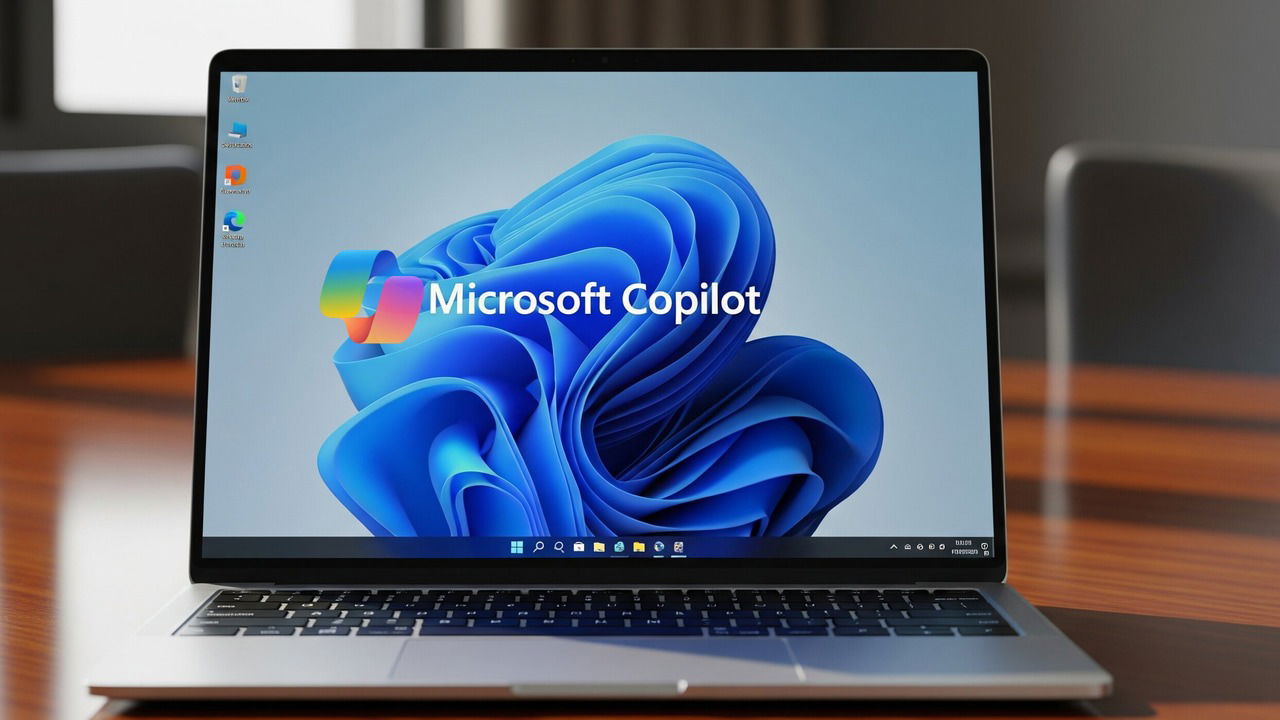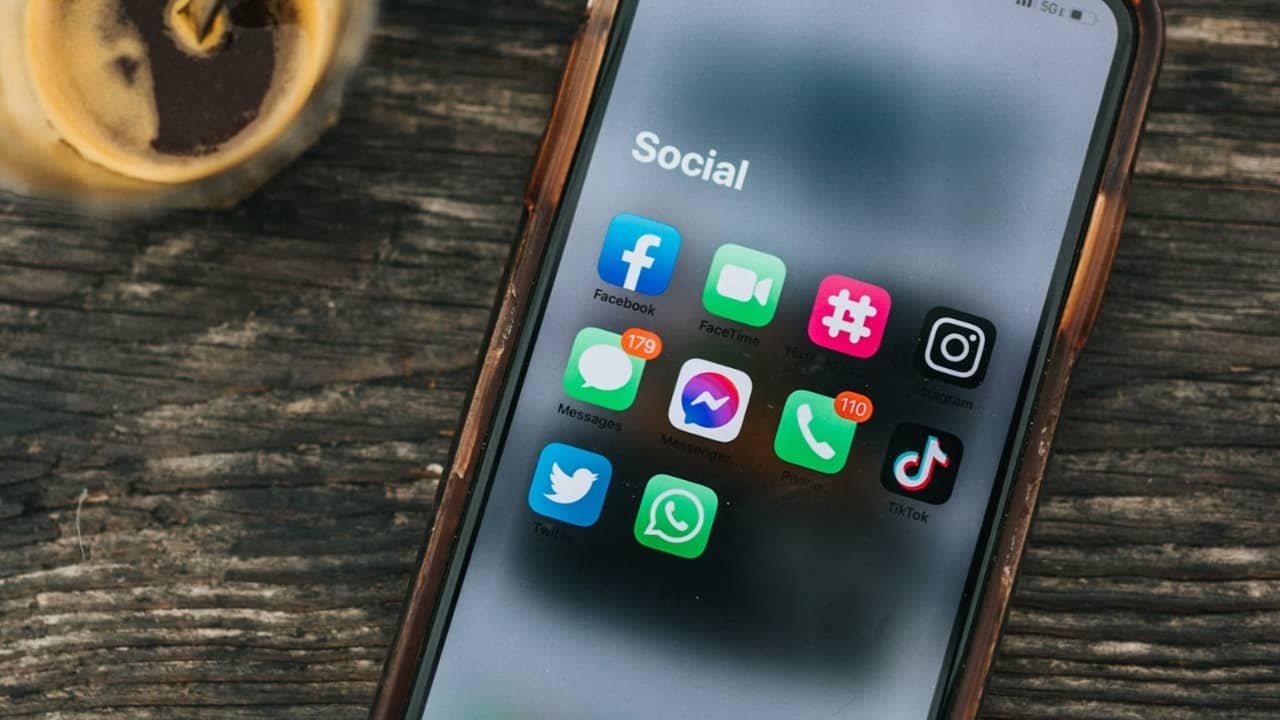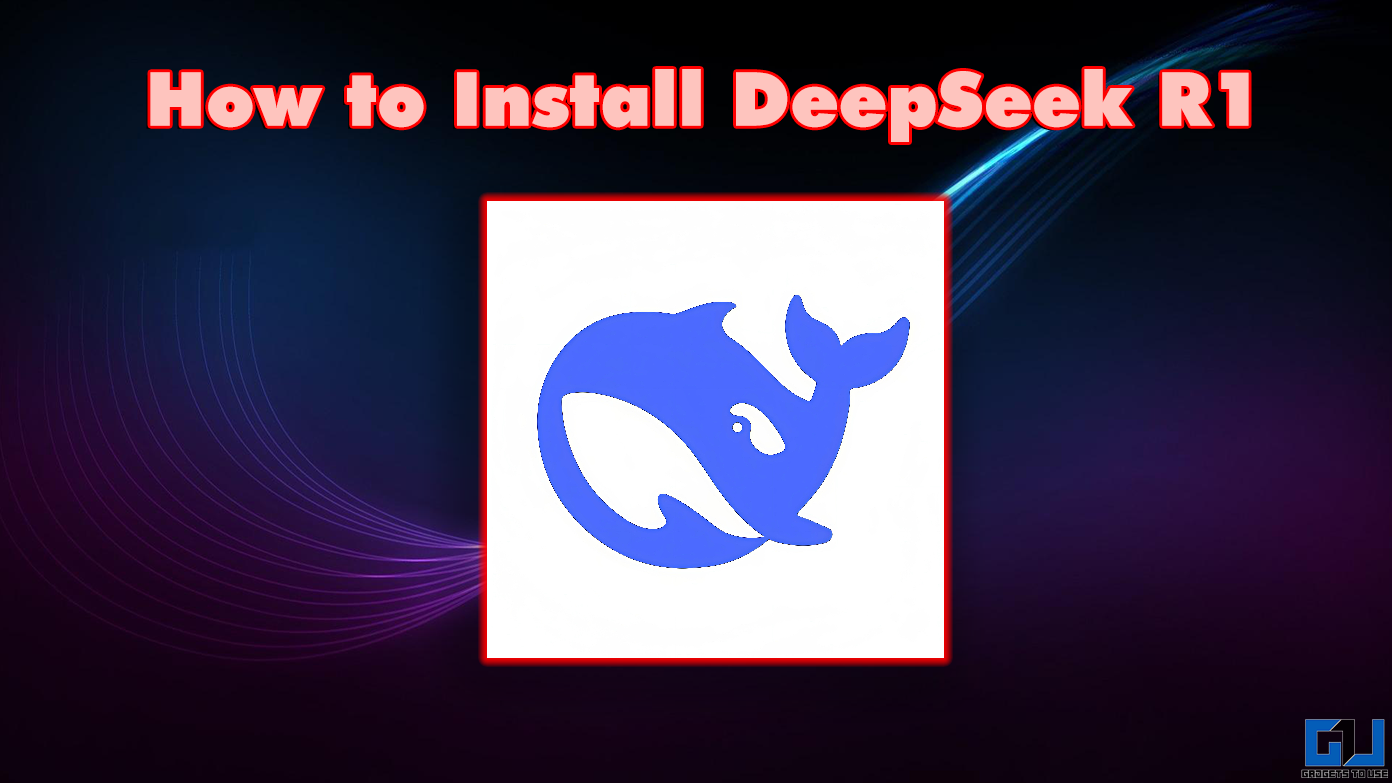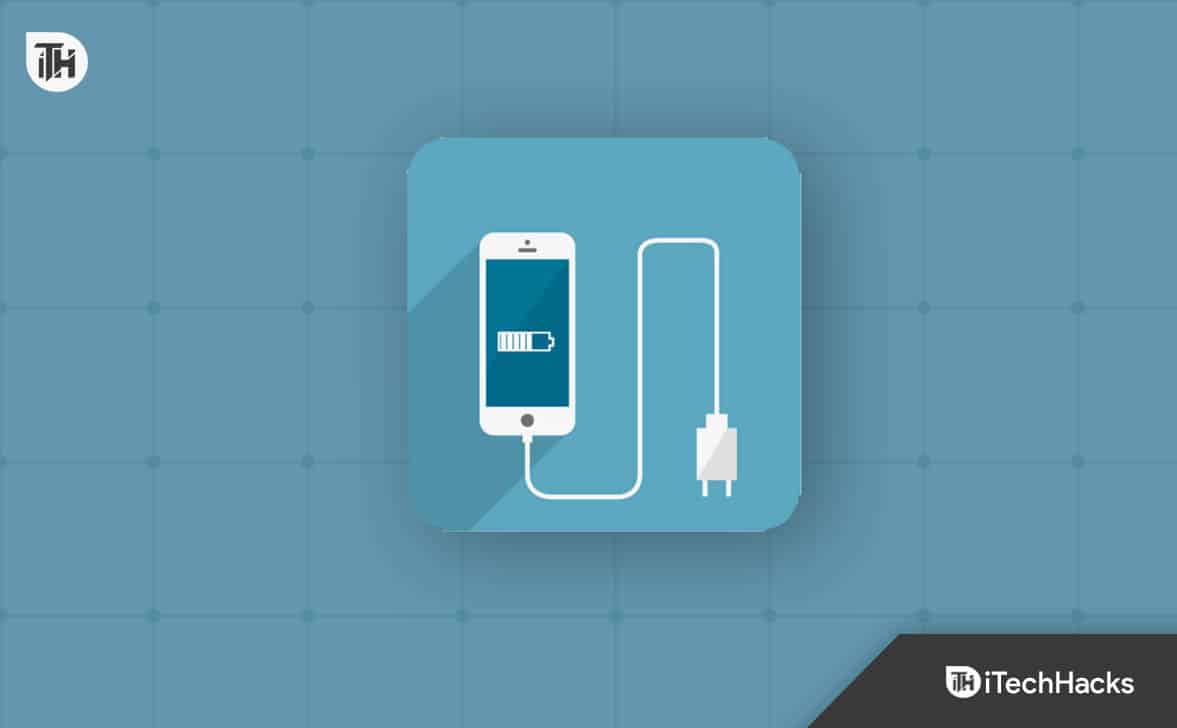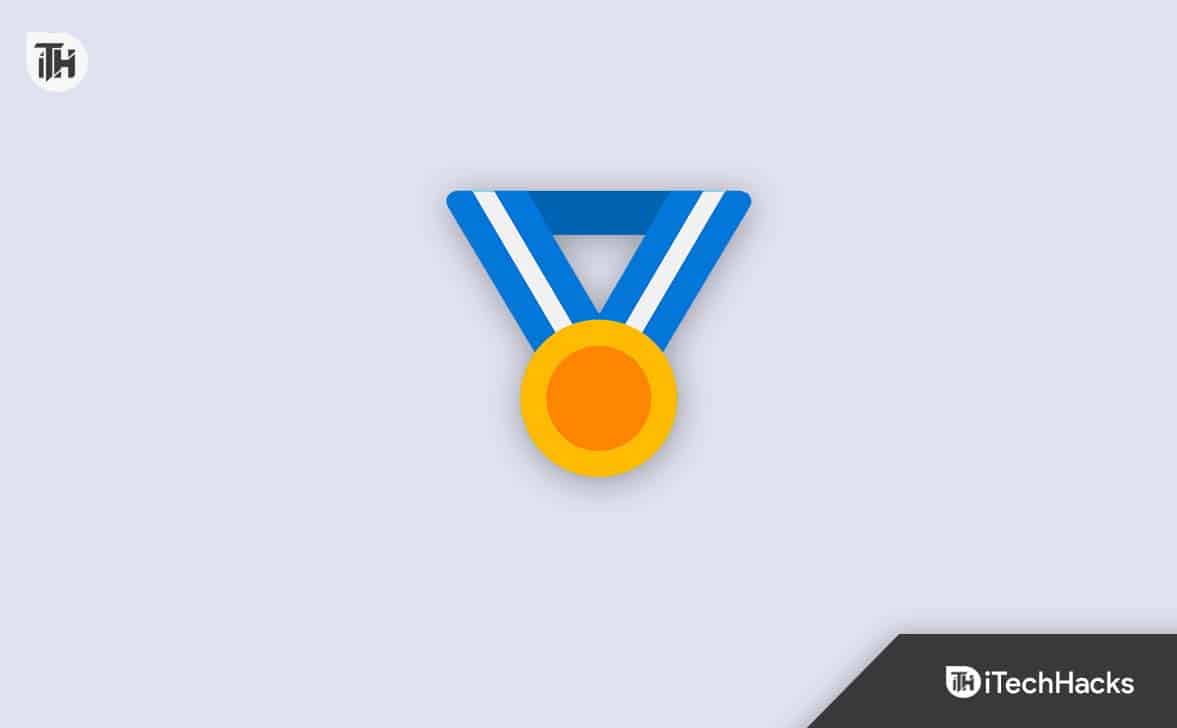Змінюючи колір шрифту піктограм настільних ПК, ви можете налаштувати свій робочий стіл Windows 11 саме так, як потрібно. ОС вже дозволяє вибирати та застосовувати різні теми та кольори для заголовків, панелі завдань та кордонів вікон. Можливість змінити колір шрифту піктограм настільних ПК ще більше покращує налаштування. Крім того, в цьому є більш практичний аспект. Якщо у вас виникають проблеми з перегляду мітків значок у їх кольорі за замовчуванням, зміна кольорів шрифту може допомогти вирішити цю проблему, зробивши їх легшими розбірливими. Ось кілька способів, за допомогою яких ви можете це зробити.
Змініть фон робочого столу
Найпростіший спосіб змінити колір шрифту піктограм настільних на Windows 11 - це змінити тло робочого столу. Коли ви це робите, Windows автоматично налаштовує колір шрифту, щоб мітка піктограми залишалася видною на новому тлі робочого столу. Недоліком цього методу є те, що мітки піктограми змінюються лише від чорного на біле або навпаки. Ви не можете встановити додаткові кольори для значка шрифтів.
- ВідкритиНалаштуванняДодаток у меню «Пуск» або за допомогою
Win + Iярлик. - ОбранийПерсоналізаціязліва в додатку налаштувань, а потім натиснітьФонз правого боку.
- Клацніть наПерсоналізуйте свій досвідспадне меню праворуч і виберітьСуцільний колір.
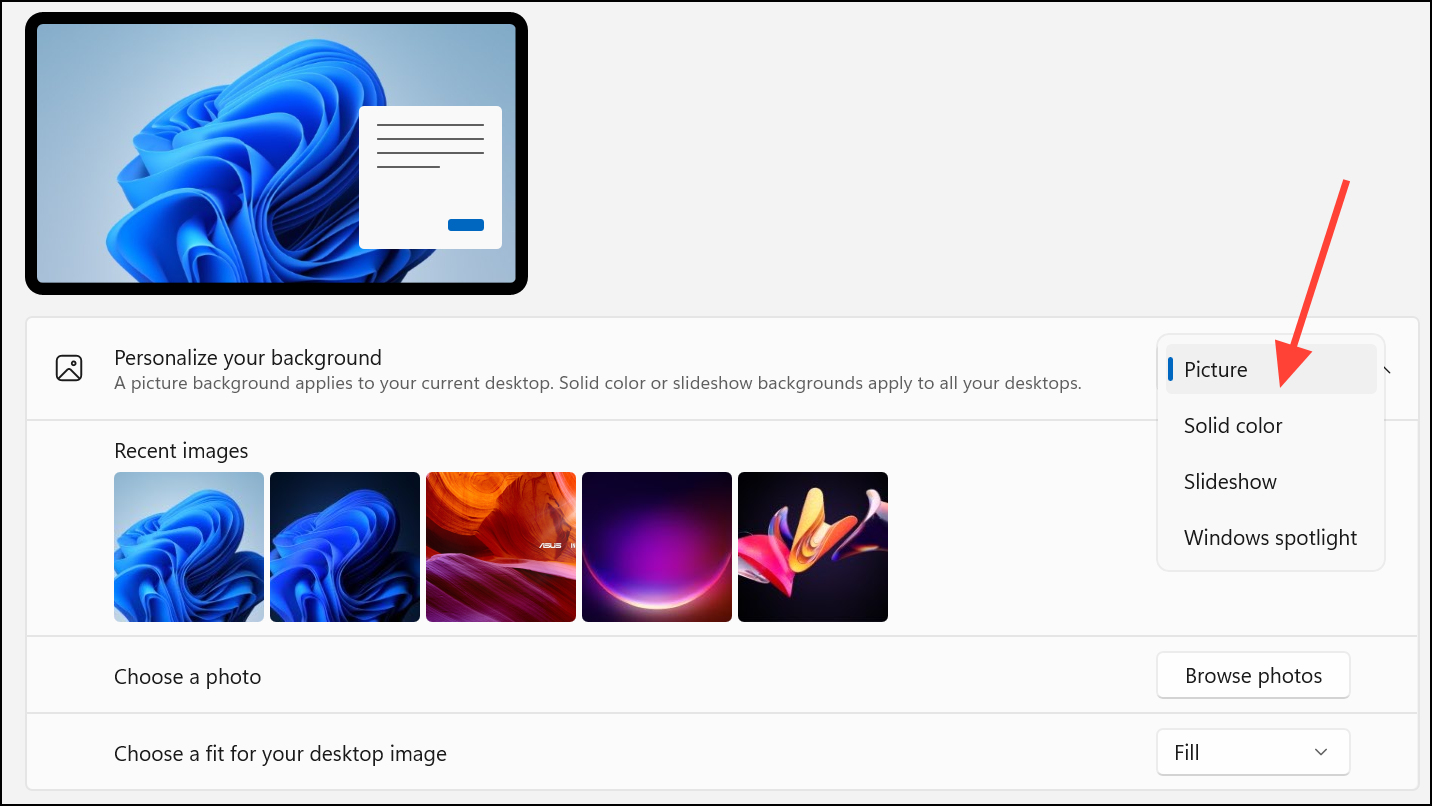
- Виберіть світлий колір, якщо ви хочете, щоб етикетки піктограми робочого столу були темними або виберіть темний колір для фону, якщо ви хочете, щоб етикетки були білими.
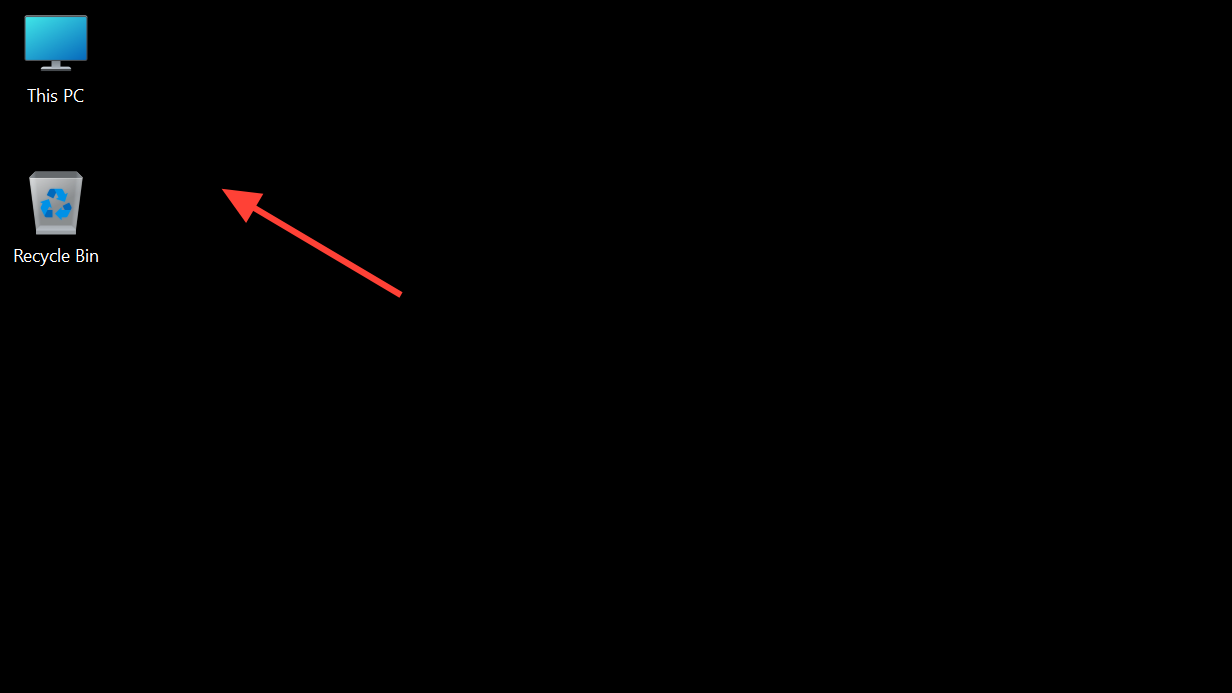
Застосувати контрастні теми
Інший варіант - застосувати контрастну тему до робочого столу, яка також автоматично змінює колір шрифту значка. У цьому випадку у вас є додаткові варіанти, крім білого та чорного кольору, пропонуючи більшу настройність.
- ВідкритиНалаштуванняДодаток, як пояснено раніше, перейдіть доПерсоналізація,і вибратиТемиз правого боку.
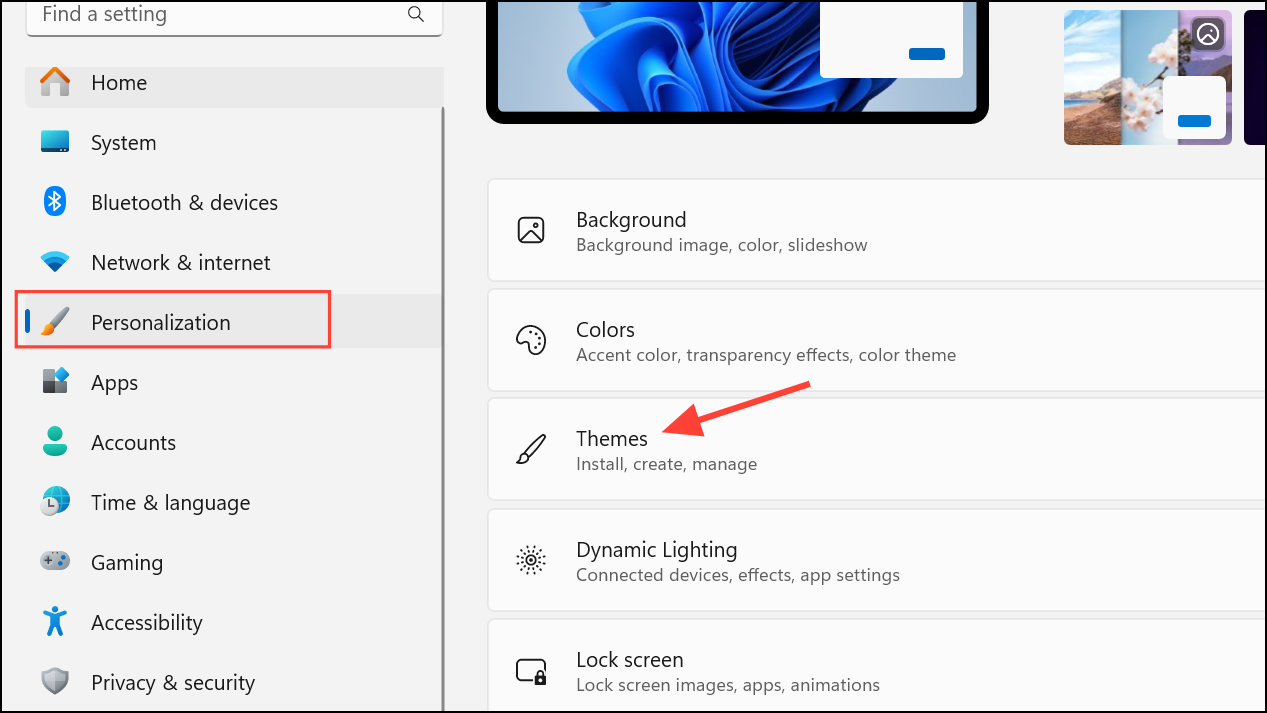
- На сторінці теми прокрутіть вниз і натисніть кнопкуКонтрастні теми.
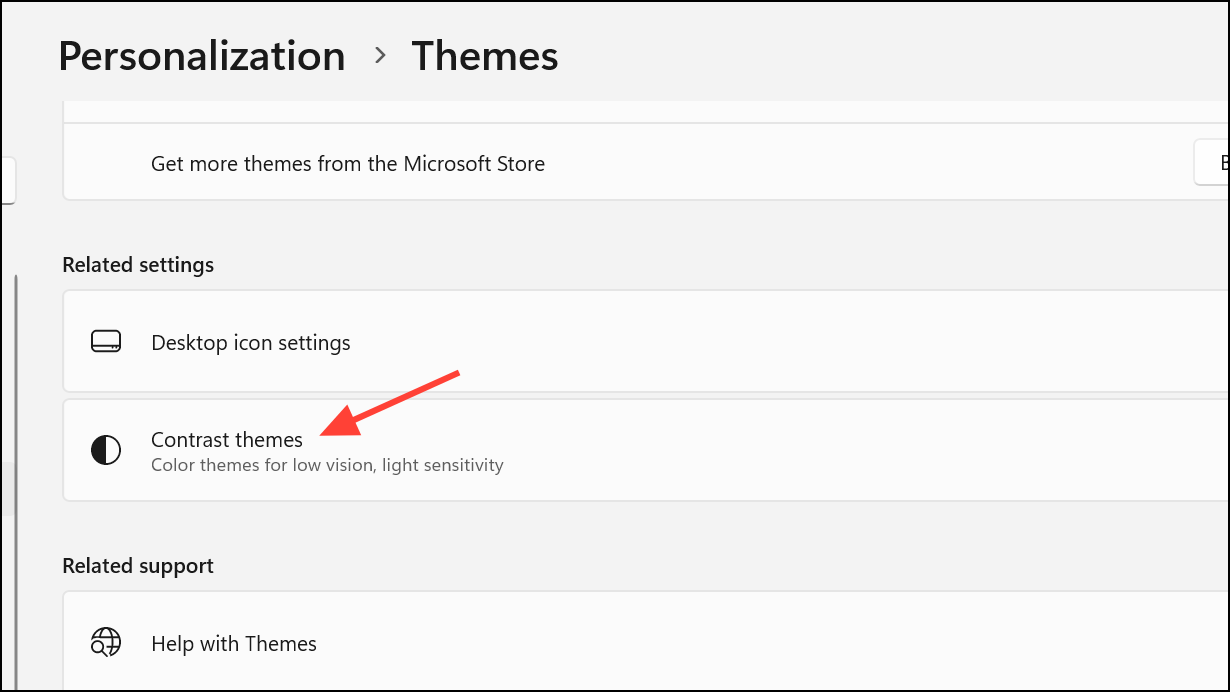
- Клацніть спадкове меню праворуч і виберіть контрастну тему з чотирьох доступних варіантів.
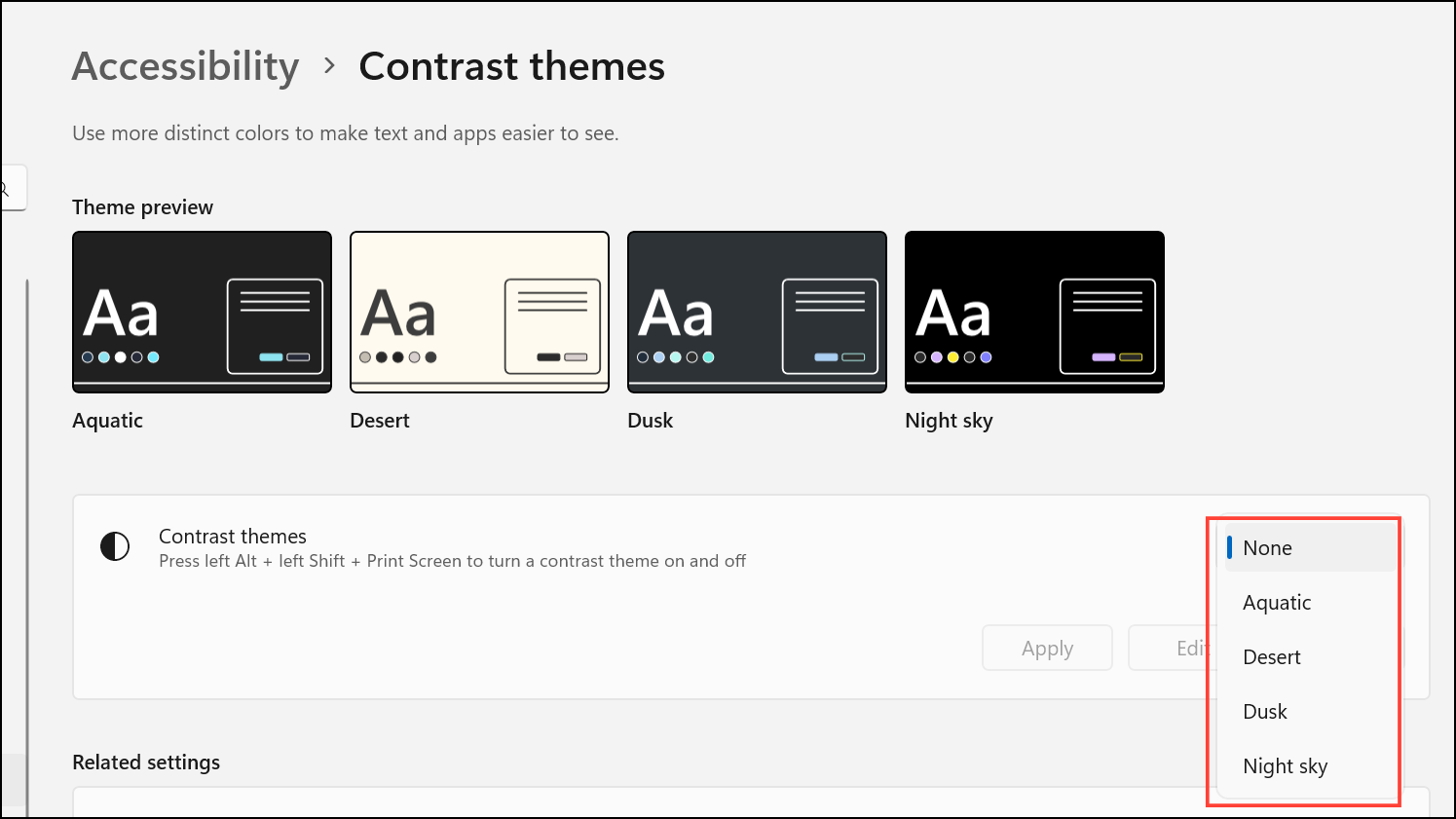
- Після того, як ви вибрали контрастну тему, натисніть наРедагуватикнопка поруч із спадним.
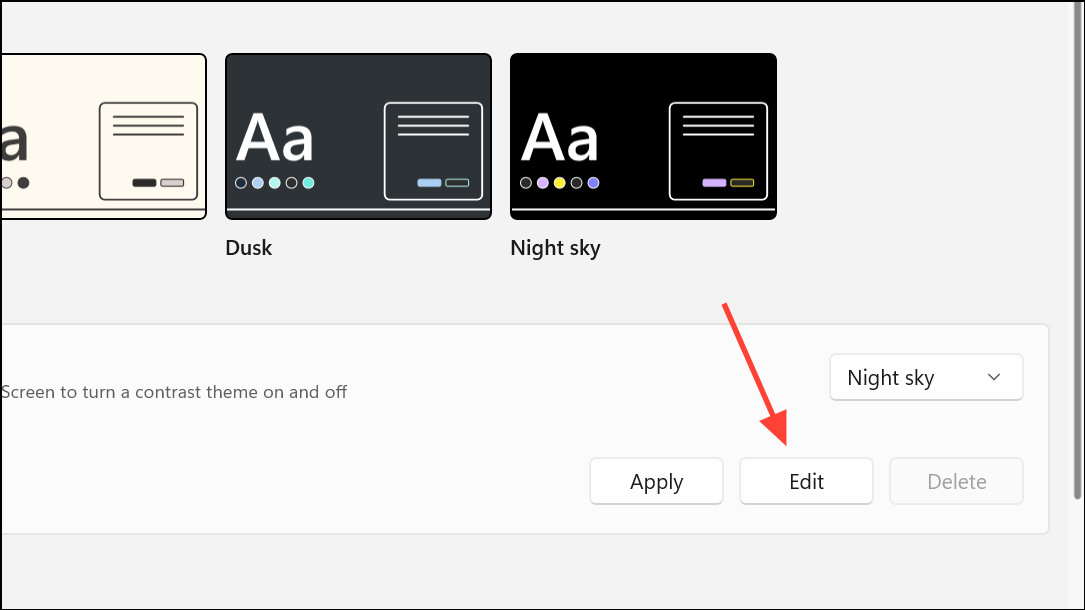
- Потім ви можете вибрати кольори для різних елементів теми, таких як фон, текст, гіперпосилання тощо.
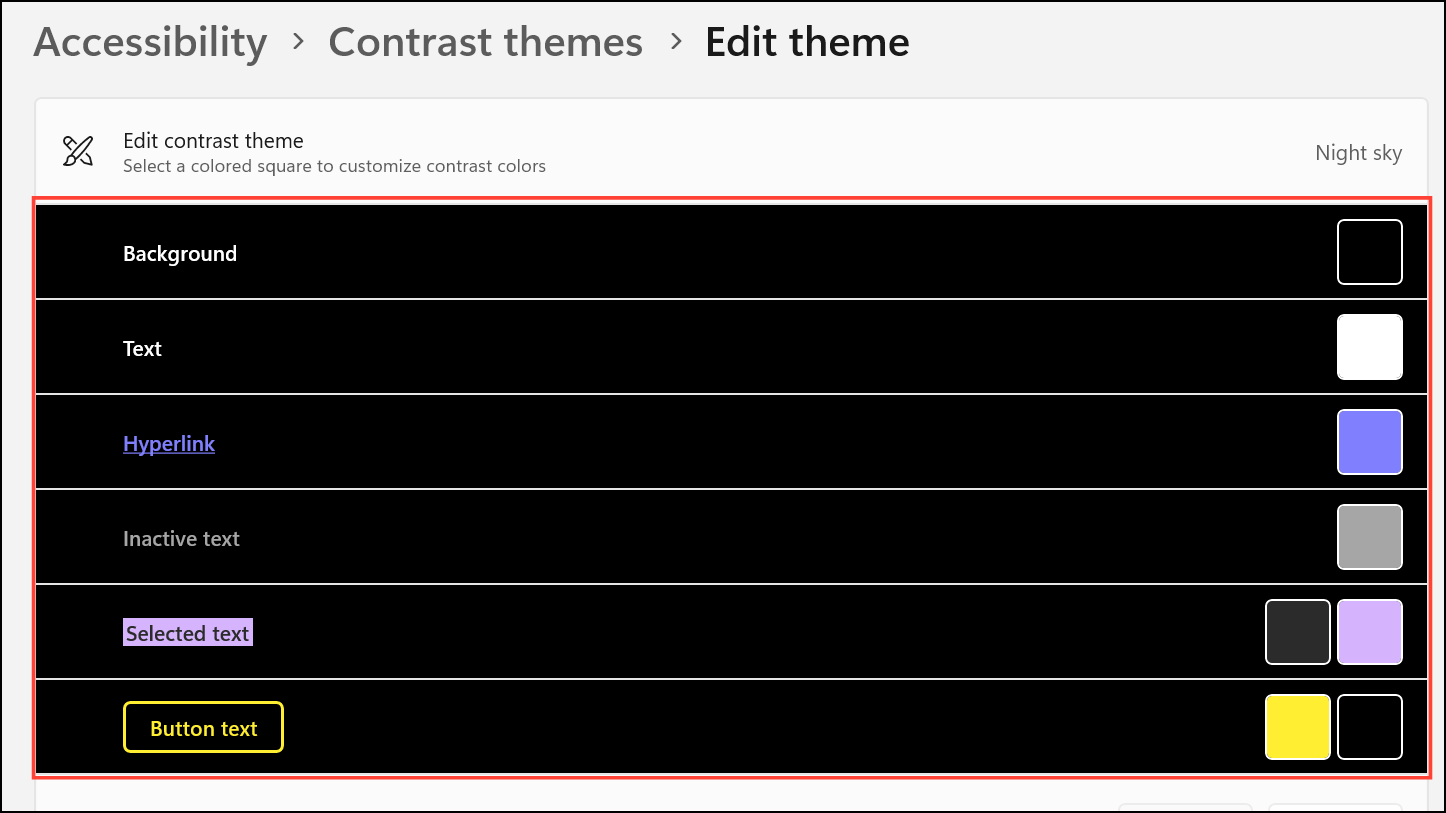
- Як тільки ви закінчите редагування теми, як вам подобається, натисніть наЗберегти яккнопка і дайте своїй темі назву. Потім натисніть наЗберегти та подати заявкукнопка, щоб її застосувати.
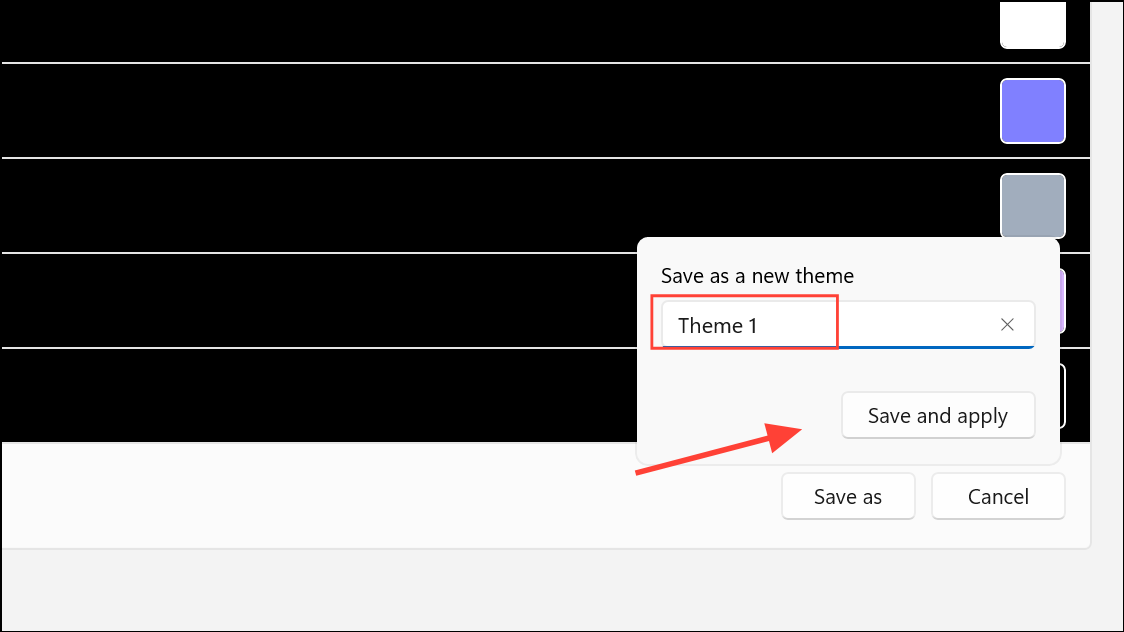
Також читайте:Як змінити, редагувати та формат кольору шрифту у файлах PDF
Якщо ви хочете більше налаштування, ніж те, що пропонує Windows за замовчуванням, подумайте про використання стороннього інструменту. Такі інструменти, як класична кольорова панель, іграшка для настільних пристроїв та іконоїд дозволяють легко змінювати кольори значків настільних ПК.
- Завантажте сторонній додаток, як іконоїд, і запустіть .exe, щоб встановити його на своєму ПК.
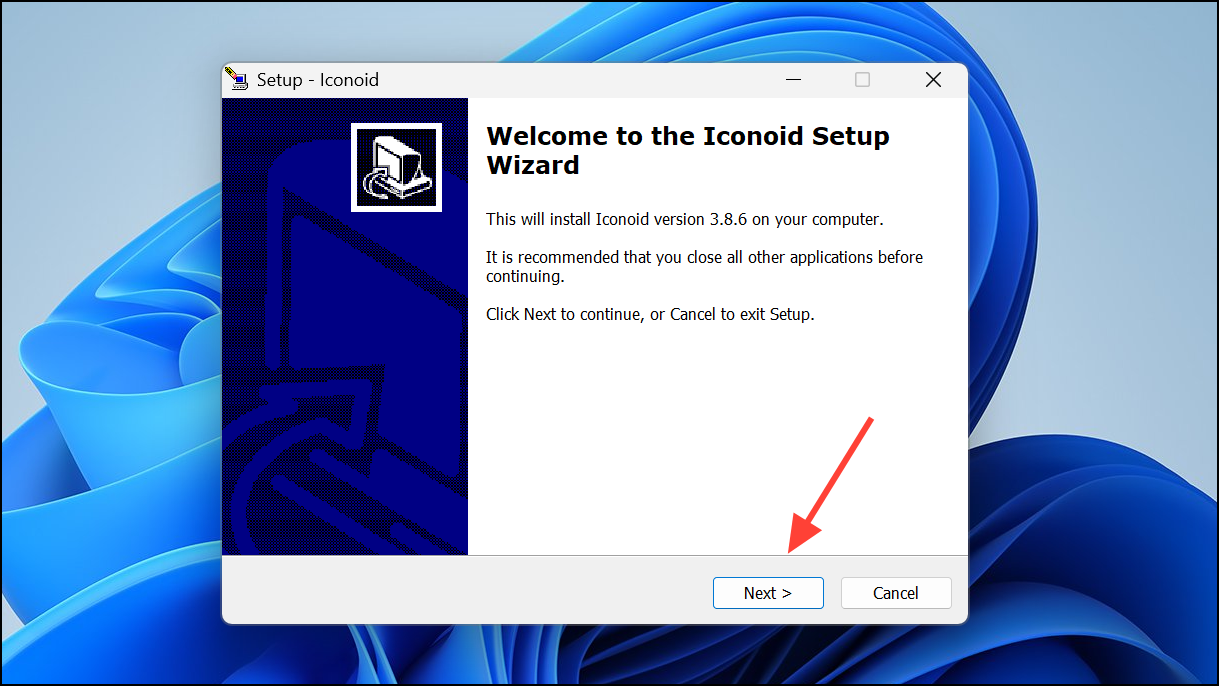
- Відкрийте іконоїд після його встановлення та перейдіть доПриховуванняВкладка вгорі. ВиберітьНіколи не ховайВаріант нижчеІкона приховуванняРозділ.
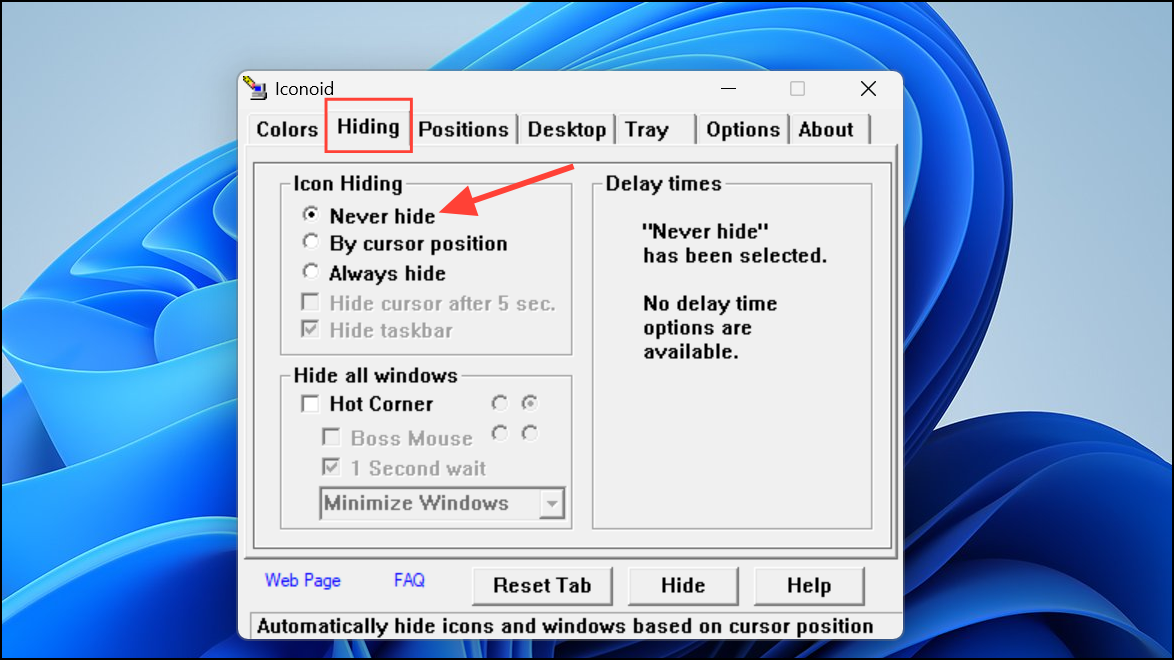
- Перейти доКольориВкладка вгорі та натисніть поле поруч ізТекстовий колірваріант.
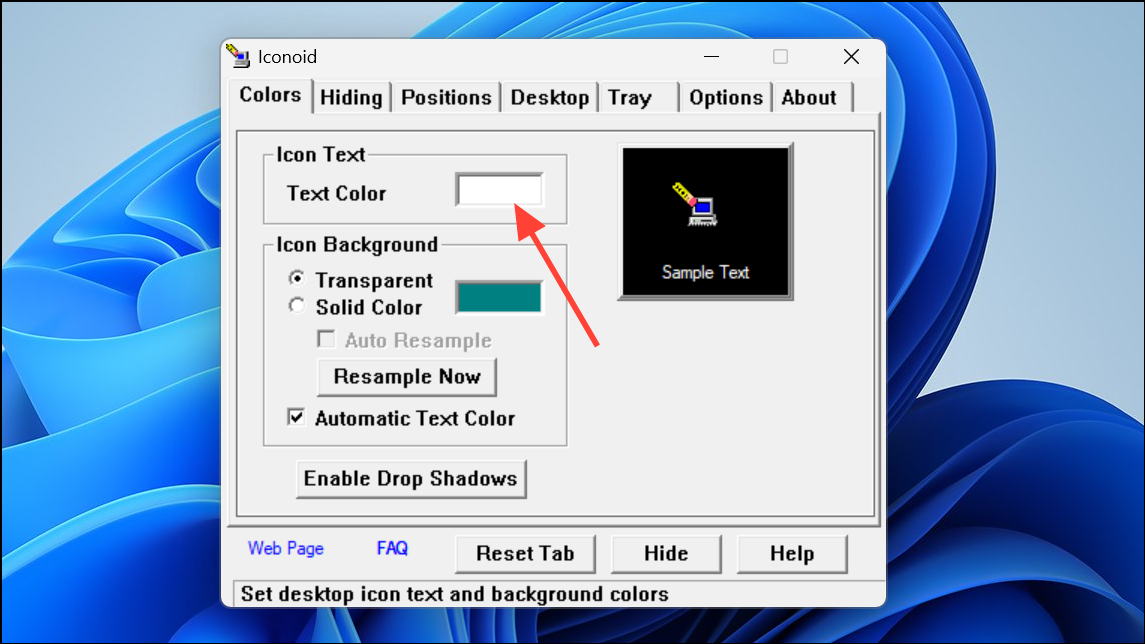
Примітка:Якщо ви не бачитеТекстовий колірОпція, переконайтеся, що вимкніть опцію Drop Thadows під піктограмами, натиснувши відповідну кнопку.
- Потім ви можете вибрати колір із параметрів перед собою. Ви навіть можете використовувати власний колір, вибравши його з кольорового зразка праворуч.
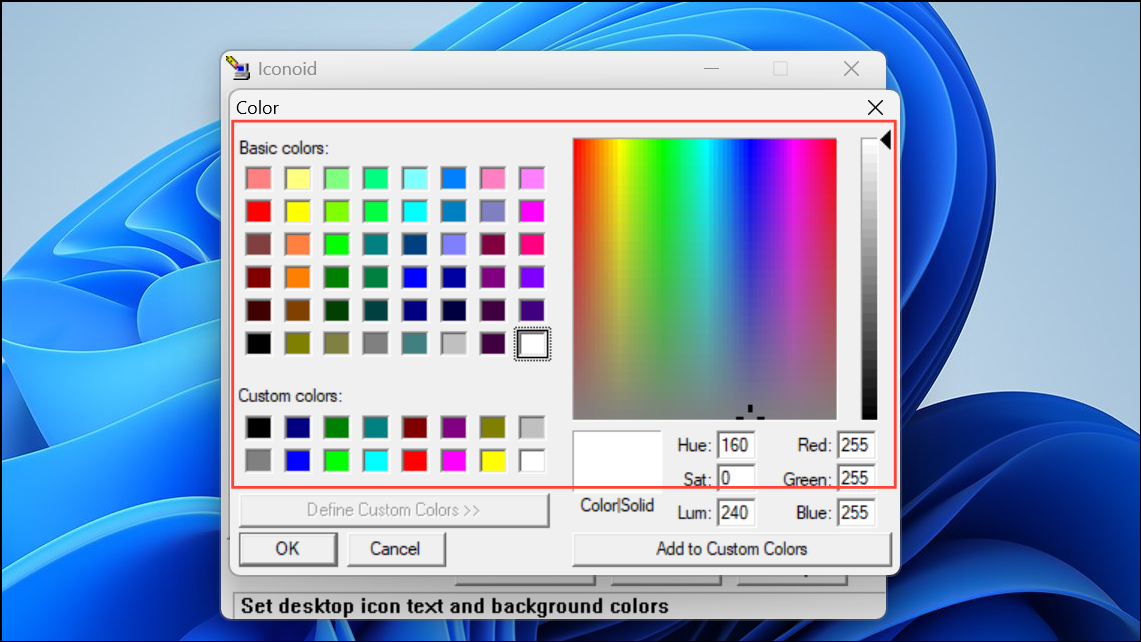
- Вибравши бажаний колір шрифту, натисніть кнопкуДобре,І ви повинні негайно побачити зміни на робочому столі.
Вбудовані параметри в Windows 11 дозволяють вам легко змінити колір шрифту значків робочого столу, але пропонують обмежену настройність. З іншого боку, сторонні параметри пропонують більшу налаштування і навіть дозволяють змінити інші аспекти вашого робочого столу. Просто переконайтеся, що будь -які файли, які ви завантажуєте з Інтернету, за допомогою надійного антивірусного або антимасляного інструменту перед встановленням їх, щоб переконатися, що ваша система залишається безпечною.